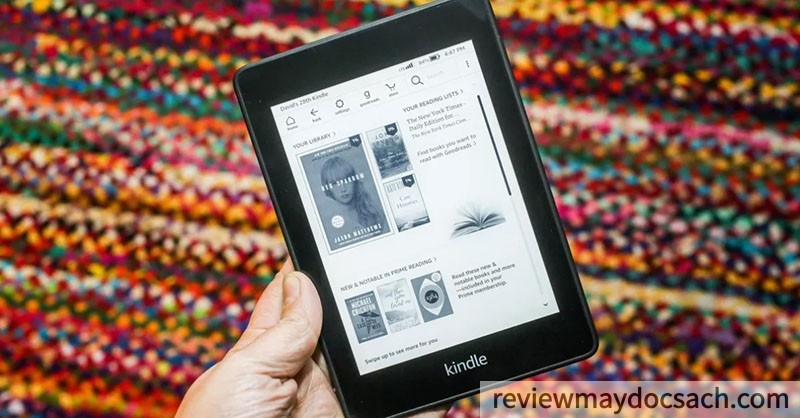Không ít lần khi sử dụng máy đọc sách Kindle, khi lướt qua thư viện hoặc collection của máy, ta sẽ để ý thấy sẽ có những quyển ebook khổng hiển thị cover giống như quyển Suối Nguồn như hình ảnh bên dưới đây
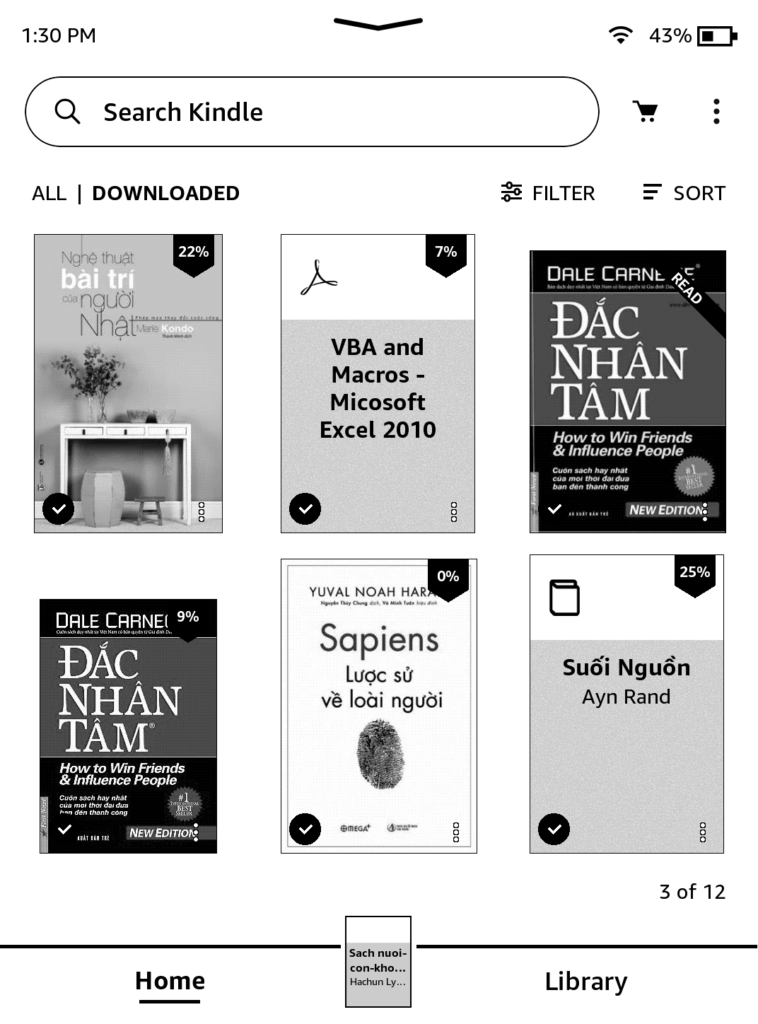
Bài viết này mình sẽ chia sẽ với các bạn cách mình thường hay dùng để sửa lỗi sách không hiển thị được cover khi sử dụng máy đọc sách Kindle.
Nội dung bài viết
Các bước thực hiện:
1. Tải và cài đặt phần mềm Calibre
Bước này dành cho những bạn nào chưa từng cài phần mềm Calibre lên trên máy tính của mình. Các bạn có thể thắc mắc là phần mềm Calibre là gì thì mình xin trả lời là Calibre là phần mềm dùng để quản lý ebook cực kỳ phổ biến trong cộng đồng những người sử dụng ebook, nó giúp bạn quản lý ebook cực kỳ hiệu quả, thực hiện các thao tác tinh chỉnh ebook cũng như sửa lỗi mà mình sẽ đề cập trong bài này, tương thích tốt với máy đọc sách Kindle và đặc biệt là các bạn có thể tải và sử dụng hoàn toàn miễn phí.
Bạn có truy cập vào đường dẫn này để tải và cài đặt phần mềm Calibre, có hỗ trợ với hầu hết hệ điều hành. Nếu có bất cứ vấn đề gì trong khi tải hoặc cài đặt, bạn có thể để lại bình luận bên dưới, mình sẽ liên hệ trực tiếp để có thể hướng dẫn cho bạn.
2. Chọn ebook mà bạn muốn sửa lỗi cover
Sau khi đã hoàn thành việc tải và cài đặt phần mềm Calibre, việc tiếp theo bạn cần làm là mở phần mềm Calibre và tiến hành thêm ebook vào thư viện sách của Calibre. Bạn chỉ cần click vào button Add books ở góc trên bên trái của phần mềm là đã có thể thêm được sách thành công.
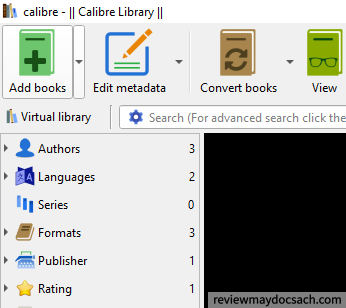
XEM THÊM: So sánh máy đọc sách Kindle Paperwhite 5 và Kindle Oasis 3
3. Chỉnh sửa cover cho ebook
Chọn một quyển sách bị lỗi cover bất kỳ trong thư viện sách của Calibre mà bạn đã thêm vào, các bạn thao tác như sau:
- Click chuột phải vào sách
- Chọn Edit metadata
- Chọn Edit metadata individually
Chi tiết như hình sau:
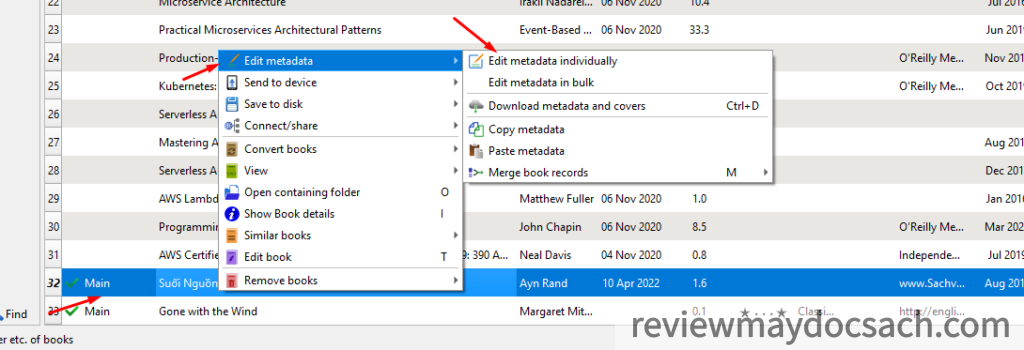
Màn hình Edit metadata xuất hiện ngay sau đó cho phép bạn chỉnh sửa các thông tin liên quan đến ebook như tên, tác giả, ngôn ngữ và quan trọng nhất là cho phép bạn chỉnh sửa hình ảnh cover. Như hình đính kèm bên dưới đây, quyển sách Suối Nguồn của mình hiện tại khổng hiện thị được cover, màn hình Edit metadata chỉ hiển thị một hình ảnh mặc định cho phần cover.
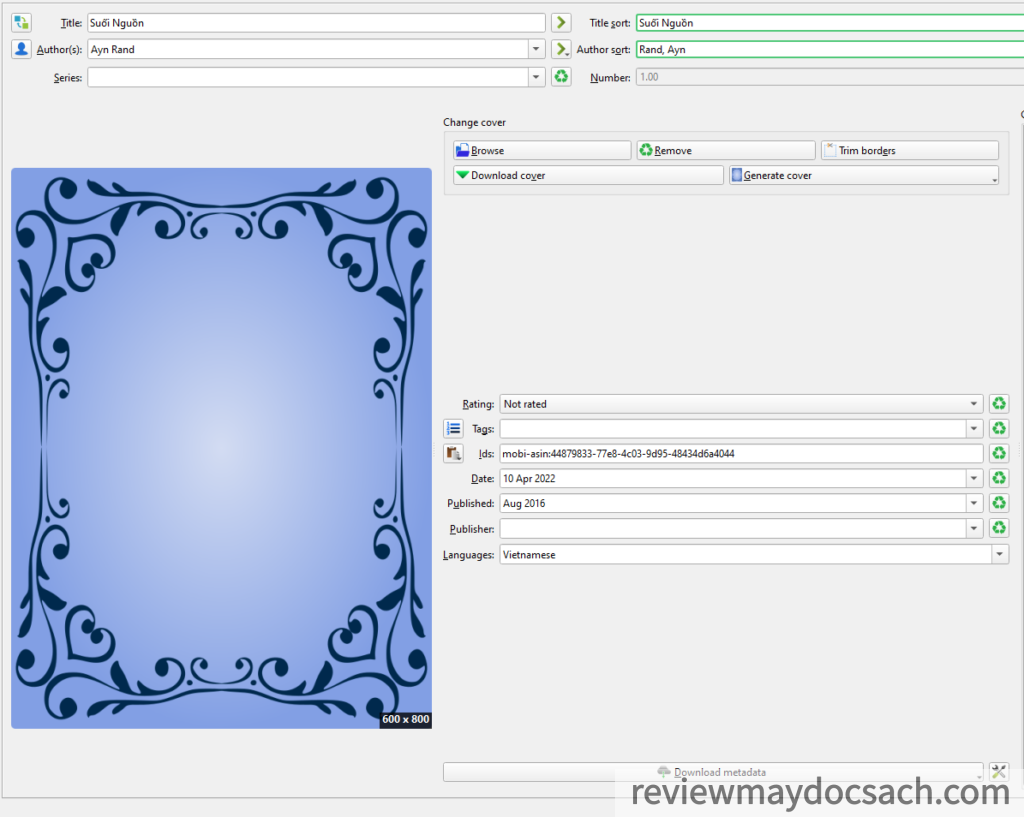
Để chỉnh sửa cover cho sách, bạn cần phải có cover cho sách trước đã. Về phần này, các bạn có thể tìm kiếm bằng google hoặc bất cứ kênh nào mà bạn có thể để lấy được hình ảnh cover cho ebook. Thông thường, để dễ dàng tìm được một cover như ý, mình thường tra cứu google với từ khóa “title sách + cover”. Sau khi đã có được kết quả tìm kiếm, các bạn chuyển qua mục hình ảnh sẽ thấy liệt kê rất nhiều cover dành cho quyển sách mà các bạn đang tìm.
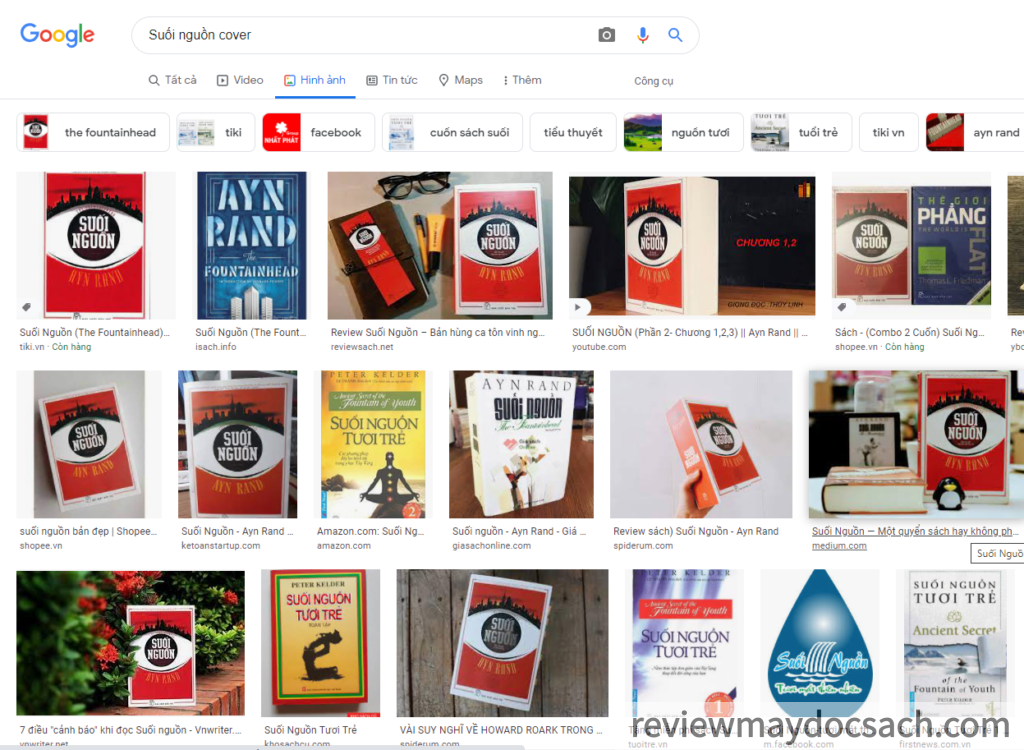
Có được cover ưng ý cho ebook của mình rồi, các bạn quay lại màn hình Edit metadata, chọn Browse -> thay đổi đường dẫn đến thư mục chứa cover sách mà bạn mới tải về -> chọn hình ảnh -> chọn Open.
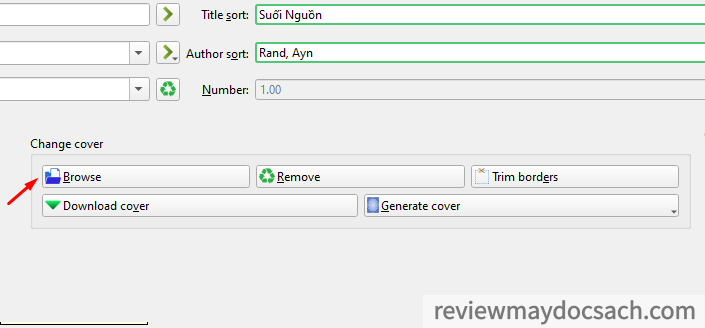
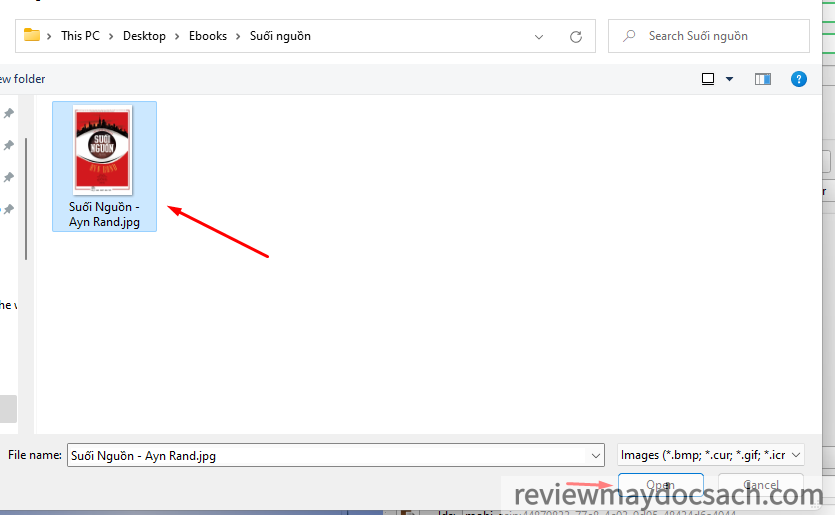
Như vậy là bạn đã hoàn thành phần lựa chọn hình ảnh cover cho quyển sách yêu thích của mình. Các bạn tiếp tục chọn OK ở góc phải bên dưới màn hình Edit metadata để cập nhật hình ảnh cover cho ebook.
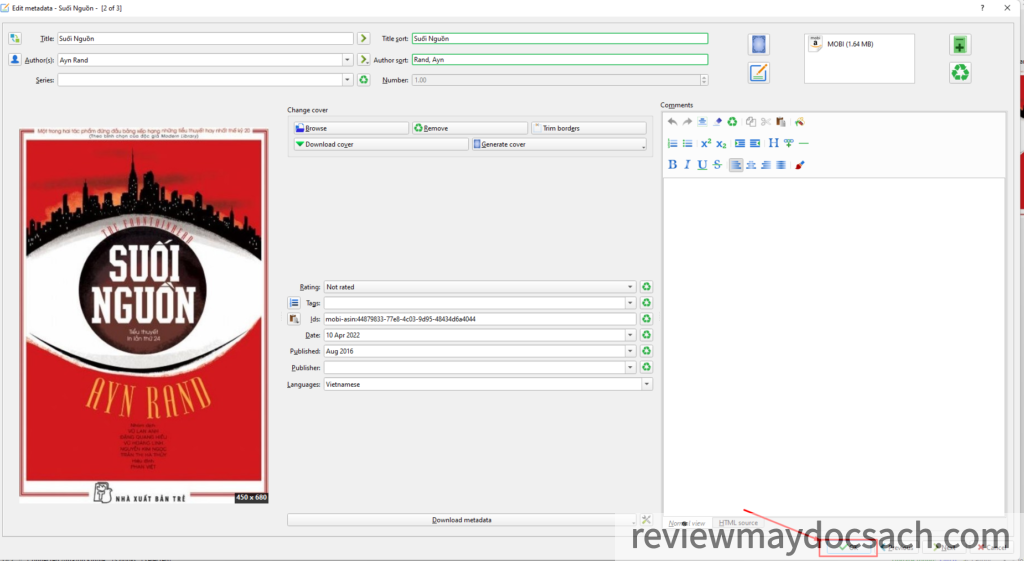
Đây là màn hình Calibre hiển thị ebook sau khi đã update cover:
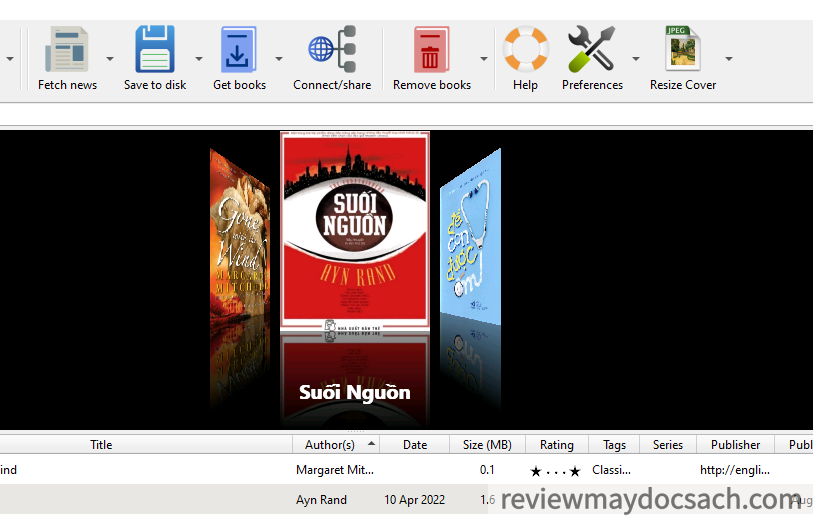
XEM THÊM: Chọn máy đọc sách nào trong tầm giá dưới 10 triệu?
4. Gửi ebook đã được sửa lỗi cover vào lại máy đọc sách Kindle
Bước cuối cùng sau khi đã sửa lỗi cover cho ebook đó chính là gửi ebook lại vào máy đọc sách để kiểm tra thành quả đạt được. Các bạn tiến hình kết nối máy đọc sách Kindle với máy tính bằng cáp USB, Calibre sẽ ngay lập tức nhận diện được thiết bị kết nối đến và hiển thị thông tin kết nối ở góc dưới bên trái màn hình.
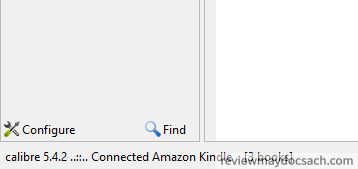
Sau khi đã kết nối với Kindle thành công, phần mềm Calibre sẽ hiển thị thêm nút Send to device, bạn lựa chọn sách mà bạn muốn gởi vào Kindle, sau đó bấm vào nút này là đã thành công gửi sách vào Kindle rồi đấy.
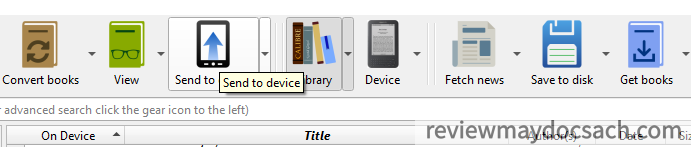
XEM THÊM: Top 3 cách để gửi sách vào máy đọc sách Kindle
5. Kiểm tra kết quả
Đến bước này có nghĩa là bạn đã hoàn thành việc sửa lỗi sách không hiển thị được cover và gửi một bản hoàn chỉnh của ebook vào Kindle rồi. Việc cần làm tiếp theo là mình sẽ tiến hành kiểm tra kết quả đạt được trên Kindle nhé.
Các bạn ngắt kết nối giữa Kindle và máy tính, sử dụng máy đọc sách Kindle và truy cập vào thư viện như mọi hôm, tìm ebook bị lỗi cover và… ta-daaaa, lỗi không hiển thị được cover đã hoàn toàn biến mất, trên màn hình của bạn đang hiển thị ebook mà mình yêu thích với hình ảnh cover chính tay mình lựa chọn và sửa lỗi, không còn gì có thể diễn tả sự hân hoan và vui sướng phải không nào.
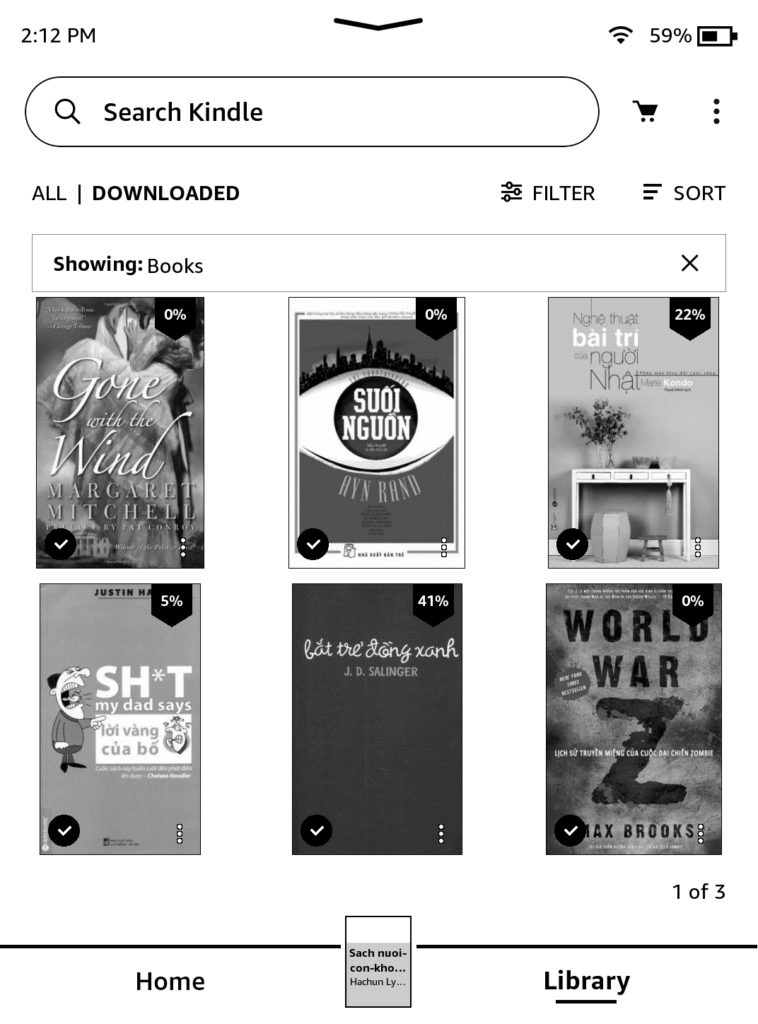
Lỗi thường gặp
Trong một số trường, sau khi bạn đã hoàn thành bước thứ 4 và tiến hành kiểm tra kết quả, đôi lúc bạn sẽ thấy cover sách vừa hiển thị được thì biến mất ngay lập tức. Để giải quyết lỗi này, bạn chỉ cần thực hiện các bước sau:
- Mở sẵn Calibre trên máy tính
- Kết nối Kindle với máy tính, để Calibre nhận diện được máy
- Tiến hành ngắt kết nối
Rất đơn giản phải không các bạn?
Kết luận
Như vậy, với bài viết này, mình đã chia sẽ với các bạn cách mình sửa lỗi không hiển thị được cover cho ebook trên máy đọc sách Kindle. Hy vọng với những bước mà mình đã liệt kê ở trên, các bạn sẽ thực hiện thành công trên máy đọc sách của các bạn. Nếu có bất kỳ khó khăn hoặc lỗi trong khi thao tác, các bạn vui lòng để lại bình luận bên dưới, mình sẽ trực tiếp liên hệ để hỗ trợ các bạn trong thời gian ngắn nhất.
XEM THÊM: Tải ebook miễn phí ở đâu?